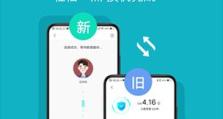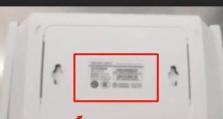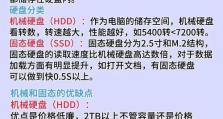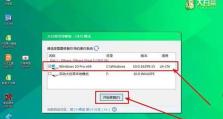解读电脑错误代码“DNSProbeFinishedNoInternet”(深入了解DNSProbe错误的原因和解决方法)
电脑错误代码“DNSProbeFinishedNoInternet”是一个常见的网络连接问题,它经常出现在使用GoogleChrome浏览器时。这个错误通常表示计算机无法访问互联网,可能是由于DNS(DomainNameSystem)解析问题导致的。本文将详细介绍DNSProbe错误的原因,并提供解决方法,帮助读者解决这个烦人的问题。
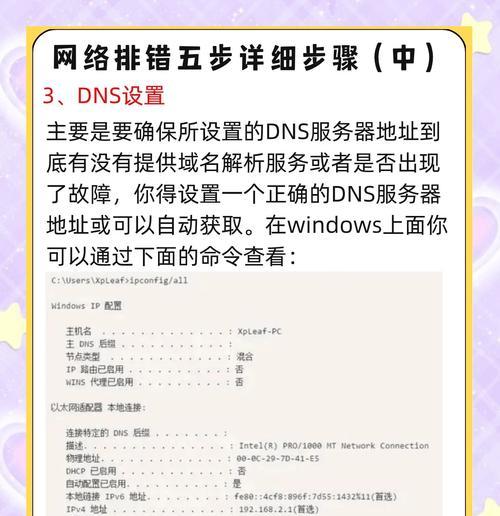
什么是DNSProbe错误
DNSProbe错误是指当计算机尝试连接互联网时,无法解析域名,从而导致无法访问网页的问题。这个错误通常以“DNSProbeFinishedNoInternet”或“DNS_PROBE_FINISHED_NO_INTERNET”的形式显示在浏览器窗口中。
DNS解析的作用
DNS解析是将网址(如www.example.com)转换为与之对应的IP地址的过程。IP地址是计算机在互联网上的唯一标识,通过IP地址,计算机可以找到并连接到相应的网站服务器。

可能的原因一:DNS服务器故障
一种常见的导致DNSProbe错误的原因是DNS服务器故障。当计算机无法连接到DNS服务器时,就无法进行域名解析,从而导致无法访问互联网。
可能的原因二:DNS缓存问题
DNS缓存是计算机保存最近访问的网站域名及其对应IP地址的临时存储。如果DNS缓存中的信息过期或损坏,计算机就无法正确解析域名,从而导致DNSProbe错误的出现。
可能的原因三:防火墙或安全软件的设置
防火墙或安全软件中的某些设置可能会阻止计算机与DNS服务器建立连接,从而引发DNSProbe错误。这些设置通常是出于安全考虑,但有时会误判某些网站或服务器。
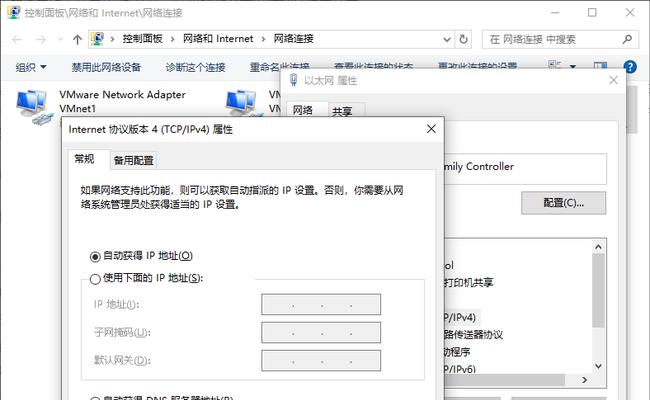
解决方法一:清除DNS缓存
清除DNS缓存是解决DNSProbe错误的一种常见方法。可以通过在命令提示符窗口中输入“ipconfig/flushdns”命令来清除缓存,并尝试重新访问网站,看是否问题得到解决。
解决方法二:更改DNS服务器地址
将计算机使用的DNS服务器地址更改为GooglePublicDNS或其他可靠的公共DNS服务器,有时可以解决DNSProbe错误。可以通过在网络适配器设置中更改IPv4协议的首选DNS服务器地址来完成此操作。
解决方法三:禁用防火墙或安全软件
如果确定是防火墙或安全软件导致DNSProbe错误,可以尝试禁用它们一段时间,然后重新访问网站,查看问题是否解决。如果问题消失,可以考虑调整防火墙或安全软件的设置,以允许与DNS服务器的连接。
解决方法四:重启路由器和计算机
有时,DNSProbe错误可能是由于路由器或计算机出现临时故障所致。尝试重启路由器和计算机,等待几分钟后重新连接互联网,可能会解决问题。
解决方法五:检查网络配置
检查网络配置是否正确也是解决DNSProbe错误的一种方法。确保计算机的网络适配器设置正确,IP地址、子网掩码、默认网关和DNS服务器地址都配置正确。
解决方法六:联系网络服务提供商
如果尝试了以上方法仍然无法解决DNSProbe错误,那么可能是网络服务提供商的问题。及时联系网络服务提供商,向其报告问题,并寻求他们的技术支持。
避免DNSProbe错误的预防措施
为了避免DNSProbe错误的发生,可以定期清除DNS缓存、更新操作系统和浏览器、使用可靠的安全软件、谨慎下载和安装应用程序等。
DNSProbe错误的其他变体
除了“DNSProbeFinishedNoInternet”错误外,还存在其他类似的DNSProbe错误变体,如“DNSProbeStarted”、“DNSProbeFinishedBadConfig”等。这些错误可能具有不同的原因和解决方法。
本文内容
本文深入介绍了电脑错误代码“DNSProbeFinishedNoInternet”的原因和解决方法。希望通过阅读本文,读者可以更好地理解这个常见的网络连接问题,并能够快速解决它。
小结
DNSProbe错误是计算机无法访问互联网的常见问题,可能由DNS服务器故障、DNS缓存问题、防火墙设置等原因引起。通过清除DNS缓存、更改DNS服务器地址、禁用防火墙、重新启动路由器和计算机等方法,可以解决这个问题。定期清除DNS缓存、更新系统和浏览器、谨慎下载应用程序等措施可以帮助预防DNSProbe错误的发生。